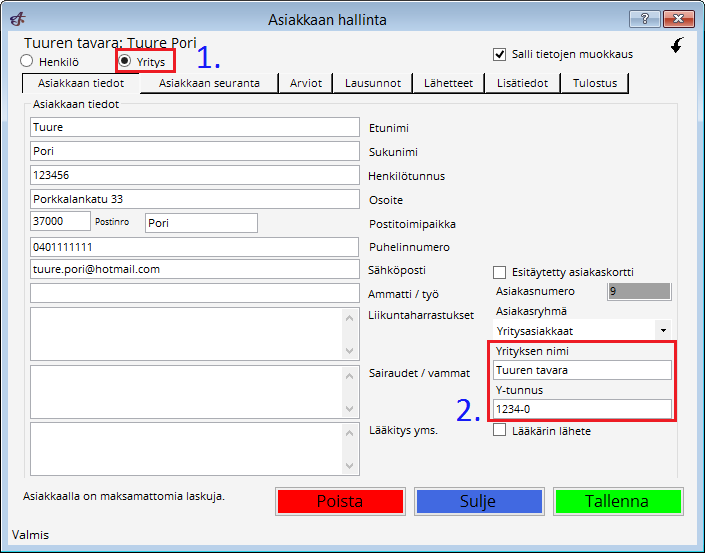Kanta Potilastiedon arkisto
Potilastiedon arkiston käyttöönotto Ajas Desktop -käyttöliittymästä. Tämä ohje koskee organisaatioita ja itsenäisiä ammatinharjoittajia, joilla on jo suunniteltu käyttöönottopäivä sovittuna Kanta-palvelujen käsikirjan mukaisesti.
Sisällysluettelo
Esivalmistelut
Seuraavat toiminnot on tehtävä ja/tai tarkistettava vain kerran ennen käyttöönottoa.
API avaimen lisääminen
- Ohjelman pääkäyttäjä avaa "Asetukset" -> "Yhteysasetukset".
- Kopioi oman Ajas-tilin ID-tunnus kohtaan "API avain". Oma ID-tunnus löytyy esimerkiksi selaimessa käytettävän ohjelman kirjautumislinkistä. Tunnuksessa on 20 kirjain- ja numeromerkkiä.
- Tallenna lomake.
Henkilökohtaiset kirjautumistunnukset
Kantaa käyttävien työntekijöiden on kirjauduttava Ajas-ohjelmaan henkilökohtaisilla tunnuksilla. Ohjelman pääkäyttäjä:
- Luo tunnukset työntekijälle
- Lisää Asetusten turvallisuustasolla "Vaadi työntekijän sisäänkirjautuminen".
Kirjautuminen
Huom: Toimikortti on oltava kortinlukijassa ennen vaihetta X.
- Klikkaa "Kanta" -painiketta Kela-toimintojen alla. Klikkaa "Aloita kirjautuminen"
- Klikkaa "Avaa selaimessa"
- Syötä PIN1 eRASmartCard kirjautumissivulle
- Klikkaa Ajaksessa "Jatka kirjautumista" -painiketta
- Onnistuneen kirjautumisen jälkeen Ajas-ohjelman kirjautumisikkunan tila muuttuu = "Kirjauduttu sisään".
Asiakkaan avaaminen ja kirjauksen tekeminen
- Kanta-asiakas avataan "Valittu asiakas" painikkeesta. Kanta-asiakasta ei avata asiakaskortilta (saattaa muuttua).
- Aloita tekemään asiakkaalle käyntiä normaalisti. Käynti-lomakkeen oikeassa yläkulmassa on Kanta-logo osoittamassa, että Kanta-toiminnot ovat käytettävissä.
- Oletuksena käyntilomakkeella näkyy "Kanta-arkiston kirjaus" tekstikenttä. Täytä Kantaan kirjattavat hoitotiedot tähän kenttään ja klikkaa "Tallenna". Tallentaminen kestää hieman normaalia pidempään. Odota rauhassa.
- Jos asiakaalle ei sittenkään haluta tehdä Kanta-kirjausta, voit klikata oikean yläkulman Kanta-logoa, ja käynnin tietojen kirjauskentät muuttuvat Ajas-ohjelman vakiokentiksi. Näihin kirjattu tieto tallentuu vain Ajas-tietokantaan.
Asiakas eRA käyttöliittymässä
Kanta-yhteensopivuuden alkuvaiheessa, joitakin toimintoja tehdään eRA käyttöliittymässä. Tämä on jo valmiiksi auki selaimessa. Kirjautuminen eRA:aan säilyy jatkossakin. Toiminnot siirtyvät vaiheittain kokonaan Ajas-käyttöliittymästä tehtäväksi. Toiminnot, jotka toistaiseksi vielä voi tehdä eRA -käyttöliittymän kautta:
- Asiakkaan informoinnit
- Asiakkaan suostumukset. Asiakkaan suostumus avautuu tulostettavaksi PDF-dokumentiksi selaimen ponnahdusikkunassa sen jälkeen, kun on klikattu "Lähetä".
Asiakkaan sulkeminen
Kanta-asiakas suljetaan "Valittu asiakas" -kohdasta klikkaamalla "Vapauta. Asiakkaan vapauttaminen on tärkeää. (tämä voi muuttua)
Kirjautuminen ulos
Avaa uudelleen "Kela" -> "Kanta" ja klikkaa "Kirjaudu ulos/Peruuta kirjautuminen" -painiketta.
Nämä ovat placeholdereita.
1) Valitse ensin asiakas ja määrittele se "Yritys" asiakkaaksi.
2) Kirjoita asiakkaan yrityksen nimi ja y-tunnus. Klikkaa sen jälkeen tallenna.
 Ajas
Ajas Eneroc Oy
Eneroc Oy